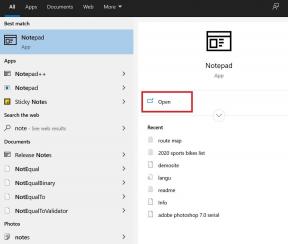Android 12, skirta Samsung Galaxy Tab S4 SM-T830, SM-T835
įvairenybės / / March 12, 2022
Šioje pamokoje mes padėsime jums įdiegti „Android 12“ tinkintas ROM „Samsung Galaxy Tab S4“. Visi kreditai XDA pripažintam kūrėjui Phhusson už tai, kad tai įmanoma. Atnaujinimas vis dar yra beta versijos stadijoje, todėl galite kovoti su klaidomis ar netinkamais naudoti. Jūs turite tai išbandyti savo rizika. Jei kažkas sugenda, visada galite atkurti pradinį ROM vaizdą savo Samsung Tab S4.
Kaip žinome, Samsung Galaxy Tab S4 (SM-T830, SM-T835) artimiausiu metu negaus jokio oficialaus atnaujinimo, tačiau dabar galite išbandyti GSI pagrįstą Android 12 versiją. GSI (bendras sistemos vaizdas) yra sistemos vaizdas su minimalia konfigūracija, skirta „Android“ įrenginiams. Tai veikia kaip grynas „Android“ diegimas be jokių „Android Open Source Project“ (AOSP) kodo pakeitimų ar pakeitimų.

Puslapio turinys
- Android 12 ir jos funkcijos
-
Kaip įdiegti „Android 12“ „Samsung Galaxy Tab S4“.
-
Išankstiniai reikalavimai
- Įkraukite savo telefoną
- Atsisiųskite ADB ir Fastboot dvejetainius failus
- Atsisiųskite Samsung USB tvarkykles
- Atrakinkite „Bootloader“ savo telefoną:
- Atsisiųskite „Android 12“ ROM:
- Atsisiųskite „Android 12 Gapps“:
- Diegimo instrukcijos:
- Išvada
-
Išankstiniai reikalavimai
Android 12 ir jos funkcijos
Android 12 Viskas apie patobulintą personalizavimą ir atnaujintą vartotojo sąsają, kuri pakeičia dinamiškesnę išraišką ir visiškai naują dizaino elementą. Tai paskutinės kartos „Android 11“ įpėdinis, kuris iš esmės buvo orientuotas į vartotojo duomenų privatumą ir saugumą. Nors „Android 12“ ne tik sutelkė dėmesį į privatumo funkcijas, bet ir į vizualinį apdorojimą.
Kalbant apie funkcijas, jame yra visi nauji ir spalvingi, tačiau minimalūs valdikliai, kurie dabar yra dinamiškesni nei bet kada anksčiau. Nors dinamiška tapetų tema yra išraiškingesnė pagal jūsų nuotaiką. Pranešimų skydelis, užrakinimo ekranas ir jo pranešimai, žvilgsnio ekranas, garsumo valdikliai, greitųjų nuorodų plytelės, naujas maitinimo meniu, perėjimai ar animacijos ir tt viskas atrodo ir atrodo puikiai naudojant „Material You“ dizainas.
Tuo tarpu įspūdinga „Privacy Dashboard“ funkcija, privatumo indikatorius ekrano viršuje taip pat yra puikus. Tuo tarpu slinkimo ekrano kopijų palaikymas, patobulinti pranešimai ir greito atsakymo funkcija, paieškos įrenginyje funkcija, paprastas „Wi-Fi“ bendrinimas, režimas viena ranka, greito bakstelėjimo atgal funkcija, haptic susietas garso efektas, Android 12 naujinimai per Google Play, programų užmigdymo režimas, visiškai nauji jaustukai, patobulintas automatinis pasukimas ir daug daugiau daugiau.
Kaip įdiegti „Android 12“ „Samsung Galaxy Tab S4“.
Kaip rodo pavadinimas, čia mes pasidalijome reikalavimais ir veiksmais, kaip atnaujinti AOSP Android 12 versiją Samsung Galaxy Tab S4 variante.
Prieš pereidami prie vadovo, būtinai laikykitės visų toliau pateiktų reikalavimų.
Išankstiniai reikalavimai
Prieš pradedant šią procedūrą, primygtinai rekomenduočiau sukurti a atsarginę įrenginio saugyklos ir visų failų kopiją saugomi jūsų įrenginyje. Be to, patariama labai atidžiai atlikti šiame įraše nurodytus veiksmus, kad išvengtumėte nuolatinės žalos arba nesugadintumėte įrenginio.
Skelbimai
Įkraukite savo telefoną
Labai rekomenduojama įkrauti ragelį prieš atrakinant įkrovos įkroviklį, kad įrenginys retkarčiais neišsijungtų atliekant šį procesą. Įsitikinkite, kad įkrovimas yra bent 50 % ar didesnis, kad veiktų sklandžiai.
Atsisiųskite ADB ir Fastboot dvejetainius failus
Naudojant ADB ir Fastboot komanda (platformos įrankiai), galėsite paleisti „Android“ įrenginį įkrovos įkrovos režimu (atsiuntimo režimu), todėl galėsite lengvai atlikti tolesnius veiksmus. ADB („Android Debug Bridge“) sukuria ryšį arba tiltą tarp įrenginio ir kompiuterio šoninio įkėlimo failai.
Tuo tarpu „Fastboot“ yra pažangesnis komandų įrankis, skirtas „Android“ įrenginiams, veikiantis su kompiuteriais. Tu gali atsisiųskite ADB ir „Fastboot Binaries“. (Platforma-Įrankiai).
Skelbimai
Atsisiųskite Samsung USB tvarkykles
USB tvarkyklė yra failų rinkinys, kuris iš esmės leidžia sukurti sėkmingą ir tvirtą ryšį tarp mobiliojo įrenginio ir kompiuterio tinkamai naudojant USB duomenų kabelį. Bus naudinga perkelti failus iš vieno prijungto įrenginio į kitą, „flash“ failus telefone ir kt.
Taip pat verta paminėti, kad ne tik mobilieji įrenginiai, bet ir kiti išoriniai įrenginiai gali naudoti ir paleisti USB tvarkykles Windows kompiuteryje. Pavyzdžiui, pelė, klaviatūra, spausdintuvas, išoriniai standieji diskai, garsiakalbiai, USB atmintinės ir kt. Galite patraukti Samsung USB tvarkyklės čia.
Atrakinkite „Bootloader“ savo telefoną:
Norėdami mėgautis bet kokiu pasirinktu ROM, pirmiausia turite atrakinkite įkrovos įkroviklį savo „Samsung“ išmaniajame telefone.
Atsisiųskite „Android 12“ ROM:
Čia rasite visą „Android 12“ tinkintą ROM, skirtą „Samsung Galaxy Tab S4“. Norėdami sužinoti, kurią versiją norite atsisiųsti, pirmiausia turite patikrinti kurią jūsų įrenginyje veikia ARM, ARM64 ar x86 procesorius.
| phhusson AOSP 12.0 | Atsisiuntimo nuoroda |
Atsisiųskite „Android 12 Gapps“:
Verta paminėti, kad dauguma trečiųjų šalių AOSP („Android Open Source Project“) ROM (taip pat žinomos kaip antrinės rinkos programinė įranga) yra be jokio iš anksto įdiegto „Google“ programų paketo. Galite įdiegti rankiniu būdu Android 12 GApps vadovaudamiesi mūsų vadovu.
Įspėjimas!
„GetDroidTips“ nebus atsakinga už jokias problemas, kurios gali kilti jūsų įrenginiui, jei jį įjungsite kitame įrenginyje ir užblokuosite. Darykite tai savo rizika.
Diegimo instrukcijos:
- Pirmiausia turėsite iš naujo nustatyti „Samsung Galaxy Tab S4“ gamyklinius nustatymus. [Taip pat galite iš naujo paleisti į atkūrimo režimą ir atkurti gamyklinius nustatymus]
- Atminkite, kad OEM atrakinimas ir USB derinimas jūsų telefone jau įjungti. Jei ne, taip pat padarykite.
- Manome, kad jau įdiegėte ADB ir „Fastboot Tool“ savo kompiuteryje.
- Dabar perkelkite atsisiųstą „Android 12 GSI“ failą į kompiuterį ir ištraukite jį. Būtinai nukopijuokite ir įklijuokite sistema.img ir vbmeta.img failus į ADB & Fastboot aplanką, kad būtų lengviau.
- Tiesiog prijunkite „Android“ įrenginį prie kompiuterio / nešiojamojo kompiuterio naudodami USB kabelį ir patvirtinkite įrenginį (jei būsite paraginti).
- Dabar paleiskite komandų eilutę kompiuteryje iš ištraukto GSI aplanko, adreso juostoje įvesdami cmd ir paspausdami klaviatūros klavišą Enter.
- Iš naujo paleiskite įrenginį į įkrovos įkrovos režimą arba greito įkrovimo režimą, komandų eilutėje įvesdami šią komandą ir paspausdami klavišą Enter:
adb perkrovimo įkrovos programa
- Tai iš naujo paleis telefoną į „Fastboot“ režimą.
- Tada turėsite išjungti „Android Verified Boot“ (AVB), vykdydami toliau pateiktą komandą:
fastboot flash vbmeta vbmeta.img
- Tada įveskite šią komandą ir paspauskite Enter mygtuką, kad ištrintumėte esamą sistemos skaidinį savo įrenginyje:
„fastboot“ trynimo sistema
- Norėdami įdiegti „Android 12 GSI“ paketą, naudokite šią komandą:
fastboot flash system system.img
- Diegimo procesas prasidės ir užtruks šiek tiek laiko. Taigi, laukite.
- Kai diegimo procesas bus baigtas, turėsite įvesti šią komandą, kad išvalytumėte vartotojo duomenų skaidinį:
Fastboot -w
- Galiausiai iš naujo paleiskite įrenginį vykdydami toliau pateiktą komandą:
greitas paleidimas iš naujo
- Mėgautis! Pirmasis paleidimas gali užtrukti šiek tiek laiko po OS atnaujinimo. Dabar jūsų „Samsung Galaxy Tab S4“ turėtų sėkmingai paleisti „Android 12“ sistemą.
Išvada
„Samsung Galaxy Tab S4“ suaktyvinus perkeltą „Android 12“, galėsite iš anksto pajusti naujausią „Android“ OS versiją. Panašu, kad Samsung Galaxy Tab S4 modelis iš gamintojo oficialiai negaus Android 12 atnaujinimo. Taigi, verta turėti daugumą funkcijų ir vizualinio apdorojimo. Tačiau, jei radote papildomų klaidų ar stabilumo problemų, turėtumėte apie tai pranešti atitinkamam forumui.
Tai štai, vaikinai. Manome, kad šis vadovas jums buvo naudingas. Jei turite daugiau klausimų, galite komentuoti žemiau.